Πώς να προγραμματίσετε τη βασική ασφάλεια της Microsoft να δουλεύει τη νύχτα
Ενώ υπάρχουν πολλά πακέτα προστασίας από ιούς, το Microsoft Security Essential (MSE) γίνεται γρήγορα μια από τις πιο δημοφιλείς σουίτες ασφαλείας για τελικούς χρήστες. Οι κύριοι λόγοι για την επιτυχία του είναι επειδή είναι δωρεάν, ελαφρύ και λειτουργεί απλά. Η ανάπτυξη, η υποστήριξη και η συντήρηση της Microsoft βοηθούν επίσης.
Στο MSE, ένα από τα χρήσιμα χαρακτηριστικά είναι η δυνατότητα προγραμματισμού σάρωσης σε ώρα φάντασμα ώστε να μπορεί να κρατήσει τον υπολογιστή σας ασφαλή, χωρίς να παρεμβαίνει στην εργασία σας. Ωστόσο, σε ορισμένες περιπτώσεις, η προγραμματισμένη σάρωση ενδέχεται να μην λειτουργεί όπως προβλέπεται.
Σε αυτήν την ανάρτηση, θα σας δείξουμε πώς να ρυθμίσετε σωστά μια εργασία στον υπολογιστή σας. Αυτή η εργασία θα ξυπνήσει τον υπολογιστή σας τη νύχτα, θα εκτελέσει τη σάρωση ρουτίνας και θα τερματίσει τη λειτουργία του συστήματος μετά την ολοκλήρωση της εργασίας του.
Ρύθμιση του MSE
Αρχικά, ανοίξτε το μενού Έναρξη και πληκτρολογήστε Security Essentials :

Μεταβείτε στην καρτέλα Ρύθμιση . Ενεργοποιήστε την επιλογή "Προγραμματισμός σάρωσης" και καθορίστε την ώρα που θέλετε να εκτελείται.

Είναι σημαντικό να διαμορφώσετε αυτόν τον τρόπο, έτσι ώστε η Microsoft Security Essentials να δημιουργήσει την προγραμματισμένη εργασία και μπορούμε να την αλλάξουμε για να λειτουργήσουμε όπως θέλουμε.
Τροποποίηση της προγραμματισμένης εργασίας
Ανοίξτε το Χρονοδιάγραμμα εργασιών:

Μεταβείτε στο Χρονοδιάγραμμα εργασιών -> Βιβλιοθήκη χρονοδιαγράμματος εργασιών -> Microsoft Antimalware :

Κάντε κλικ στην αναπτυγμένη εργασία και επιλέξτε "Ιδιότητες".

Μεταβείτε στην καρτέλα Συνθήκες, καταργήστε την επιλογή για να ξεκινήσετε την εργασία μόνο εάν ο υπολογιστής είναι αδρανής και ελέγξτε την επιλογή για να ξυπνήσετε τον υπολογιστή για να εκτελέσετε αυτήν την εργασία.

Σημείωση : Για να μπορέσει το σύστημα να ξυπνήσει τον υπολογιστή σας, το BIOS σας πρέπει να υποστηρίζει την έκδοση Advanced Power Management (APM) έκδοση 1.2 ή νεότερη για να λειτουργήσει αυτό.
Τερματίστε τον υπολογιστή μετά την ολοκλήρωση της εργασίας
Αφού ρυθμίσετε τον υπολογιστή να ξυπνήσει σε ώρα φάντασμα για να κάνει τη σάρωση, θα διαπιστώσετε ότι δεν υπάρχει τρόπος να το ρυθμίσετε ώστε να τερματίζεται. Fret Noe, δημιουργήσαμε ένα σενάριο που θα κάνει τη δουλειά για εμάς.
1. Ανοίξτε το Notepad .
2. Αντιγράψτε και επικολλήστε το σενάριο παρακάτω στο σημειωματάριο:
@echo off: έναρξη tasklist | βρείτε "mpcmdrun.exe" / I αν% errorlevel% == 0 (πήγε να περιμένει) αλλιώς (να ξεκινήσει): wait tasklist | βρείτε "mpcmdrun.exe" / I αν% errorlevel% == 1 shutdown -s -t 60 goto περιμένετε
Θα πρέπει να δείτε κάτι τέτοιο:

Αποθηκεύστε το ως "% userprofile% / shutdownaftermse.bat" .

Τώρα πηγαίνετε ξανά στην εργασία, κάντε δεξί κλικ και επιλέξτε "Ιδιότητες". Μεταβείτε στην καρτέλα "Ενέργειες" και προσθέστε αυτήν τη δέσμη ενεργειών.

Επιλέξτε το αρχείο:

Πατήστε OK.

Αυτό είναι. Ο υπολογιστής σας θα ξυπνήσει τώρα για να πραγματοποιήσει τη σάρωση και τον τερματισμό του συστήματος μετά την ολοκλήρωση της εργασίας του. Ποιους άλλους τρόπους χρησιμοποιείτε για να προγραμματίσετε τις σαρώσεις σας;




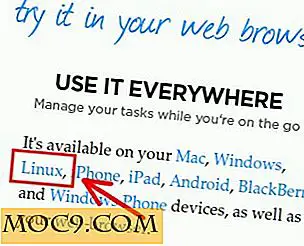

![[HowTo] Ορίστε το τερματικό ως διαφανή ταπετσαρία στην επιφάνεια εργασίας του Ubuntu](http://moc9.com/img/terminal-desktop-small.jpg)
